PIC 如何建第一个工程
PIC入门开发软件安装

智恒电子工作室PIC单片机学习 作者:海峰DZ Email:120814158@PIC入门软件安装一.安装编译环境MPLAB IDE8.XX 点击setup ,一直点NEXT,直到完成,安装目录可不在C盘。
二.安装C编译器HI_TECH_PICC9.83(可支持WIN7,支持PIC10F、PIC12F、PIC16F芯片)1 点击picc-picc9.832.点击Next3.填六个数字,点对号,点Next4.点成对号后,点Nextt默认安装在C盘下,不要改到其他盘,如果改在其他盘,使用时要在MPLAB加载PICC安装目录 下的BIN文件夹内的PICC.EXE。
6.点Next7.安装进度完成安装点击Finish8.点击破解程序 HT-TECH9.点击 OPEN10.在HCPIC-pro-9.83的安装路径下找到HCPICP-11111- activation-request.txt文件,点击打开。
11.点击Activate12.完成点红叉关闭三.在MPLAB IDE 中新建一个PIC工程1.点击桌面MPLAB IDE图标打开软件2.点击project 菜单下的project wizard 选项3.点击下一步4.选择你要编译的芯片型号,选好后选择下一步5.选择好编译器,点击下一步汇编是选这个6.选择工程文件存放的目录(注意不能存在有中文名的目录和文件夹下)7.保存工程名(同样不能有中文名),填好工程名字后按保存8.点击 下一步9.点击下一步,点击下一步,直到完成10.点击File菜单下的NEW 项或者点击图标,新建一个空白文件11.在空白文件中输入任意字符,然后点击保存12.填好保存的文件名(注意文件名后加.c ,保存为c文件),点击保存13.在c文件中点击鼠标左键然后点鼠标右键出现菜单,点击Add To Project 将C文件加入到工程中14.编写好程序16.如果 编译失败,双击Error 行,返回C 文件出错误处修改程序,然后再次预编译程序17. 直到程序没有错误,然后点击编译并生成HEX文件。
第一章:PIC单片机开发环境搭建

简述此文档主要描述如何搭建PIC单片机的的开发环境,各种软件的使用此文件不作描述,需要参考相关的文档。
此文档面向初次接触PIC单片机的开发的人员。
版权声明这份文件是机密文件,欧姆安特科技保留文档及文档信息所有权利。
在没有允许的情况下,任何个人或组织都是严格禁止翻版,使用或披露给第三方,否则,我们将保留审查权并追究其法律责任。
地址:广州市科学城广东软件园邮政编号:501000电子邮箱:ohmante@网址:QQ:223417407旺旺:xieliugeng2011变更信息第1章:安装软件 (3)1.1.安装MPLAB_IDE_8_92 (3)1.2.安装C语言编译器 (5)1.3.验证软件是否安装成功 (7)第2章:硬件 (8)2.1.仿真器PIC KIT3 (8)2.1.开发板之TAG (8)2.2.开发板之断电器 (9)2.3.如何选择PIC的开发板 (10)2.4.如何选择PIC的开发板 (10)第1章:安装软件如果要开发PIC单片机,可以安装以下两个开发包,这两个包是必须的,也可以在官网上下载到,截止本文档为止,此软件为最新版本。
也可向我索取。
1.1.安装MPLAB_IDE_8_92安装比较简单,一路next就行了,安装路径选在D盘,默认C盘也行桌面上双击1.2.安装C语言编译器如果不安装C语言编译器则会出现如下提示,并无法编译。
安装很简单,一路下一步即可,选择合适的安装路径。
安装完成之后目前是V3.44版本。
1.3.验证软件是否安装成功找一个已经存在的项目编译一下,如果没有已经存在的项目可向我索取。
第2章:硬件2.1.仿真器PICkit3PICkit3即可以仿真调试又可以下载固件,推荐使用,可以去淘宝上购买,价格有几十到几百的,我自己是从淘宝上买的300多的,其实几十的也应该没什么问题,对于学生来说买个几十的就行了。
2.1.开发板之TAG此TAG作为PIC的学习板来说经济又实惠,且基本能完成大部分的实验。
pic的c语言使用

PIC的C语言使用在MPLAB-IDE中使用HitechC编译器一、装入编译器:1、启动MPLAB-IDE,如下图所示选择Project-》Install Language Tool2、在弹出的安装语言工具对话框里“Language Suite”选项现在显示的是Microchip,点击后面的箭头来选择语言。
我使用的工具是HI-TECH PICCME,所以选择为“HI-TEC H PICC”。
3、接下来在“Tool Name”里选择编译器组件的调用路径,这里有“PICC Compiler”(C编译器)、“PICC Assembler”(汇编器)和“PICC Linker”(链接器)3项都需要设置。
用“Browse”来选择调用路径,把上述3项组件的调用文件都设为PICC.EXE。
点“OK”后完成设置。
二、选用编译器:1、新建一个项目,编辑项目对话框的“Language Tool Suite”栏目默认是“Microchip”,将它改为“HI-TECH PICC”。
2、在项目文件框里点“flasha[.hex]”,这时“Node Properties”(节点属性)按钮将会亮起来。
点击进3、设置节点属性。
由于FLASHA.C还有其他相关连的源程序需要加进来,所以在“Language Tool”栏里应该选择“PICC Linker”(链接器)。
通常我们可以选择:1)Generate debug inf显示debug信息;2)Create map file:选择该项后我们将看到ROM、RAM 的使用情况;3)Error file:显示错误信息;4)Compile for MPLAB ICD:如果不使用ICD,就不必选择这个项目了。
4、设置完成之后点“Add Node”来添加节点。
这个项目有两个节点:fla.c和flasha.c,选择节点后点击“N ode Properties”或直接双击节点来进入节点属性设置。
PIC单片机入门教程V1.1

PIC单片机入门教程V1.1PIC单片机入门教程一、简单介绍本文档主要介绍PIC单片机开发环境的建立、集成开发环境使用方法、简单示例程序说明、PIC单片机开发注意事项等。
ZC-ADK开发板作为Android外设开发套件(Accessory Developer Kit)时,提供两种与Android手机通信的方法,分别是USB和蓝牙通信,如果使用ZC-ADK做USB 外设开发时,只需支持USB Accessory的Android手机;如果使用ZC-ADK做蓝牙外设开发时,需要添加ZC-BLUE模块。
1.所需硬件:ZC-ADK开发板开发板数据线2.所需软件:集成开发环境:MPLAB_IDE_8_50,将代码编辑、编译、调试等功能集成于图形界面下的应用程序。
C编译器:MPLAB C30,用于将C源文件进行编译,生成汇编语言文件,并将编译器产生的文件与其他目标文件与库文件进行汇编和链接,产生最终的应用程序。
应用程序库:microchip-application-libraries,PIC单片机的应用程序库文件,包含图形、USB、Android外设等应用程序库。
程序下载:HIDBootloader,用于通过USB下载编译好的应用程序。
二、MPLAB IDE 8.50安装1.将MPLAB_IDE_8_50.zip解压缩,双击setup.exe开始安装,出现图2-1界面,点击NEXT继续。
图2-12.出现图2-2界面,选择I accept,点击Next图2-23.出现图2-3所示界面,选择Complete,点击Next。
图2-34.出现图2-4界面,选择安装目录,点击Next。
图2-45.出现图2-5界面,选择I accept,点击Next。
图2-56.出现图2-6界面,选择I accept,点击Next。
图2-67.出现图2-7界面,点击Next,开始安装。
图2-78.出现图2-8界面,询问现在是否安装HI-TECH C编译器,选择否。
PIC单片机程序设计基础教程
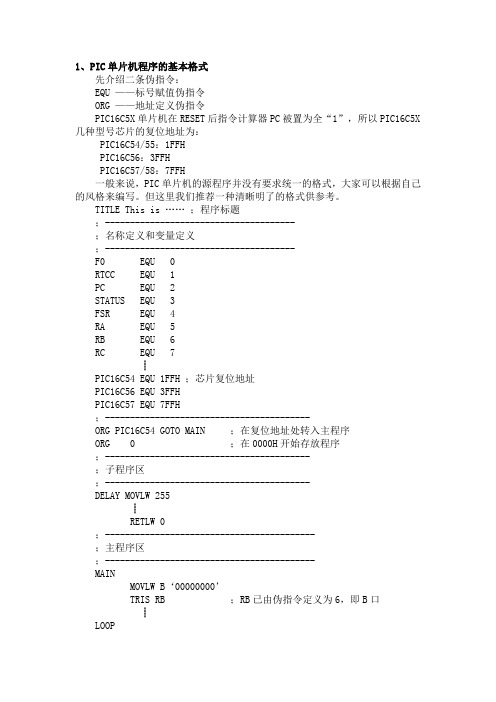
1、PIC单片机程序的基本格式先介绍二条伪指令:EQU ——标号赋值伪指令ORG ——地址定义伪指令PIC16C5X单片机在RESET后指令计算器PC被置为全“1”,所以PIC16C5X 几种型号芯片的复位地址为:PIC16C54/55:1FFHPIC16C56:3FFHPIC16C57/58:7FFH一般来说,PIC单片机的源程序并没有要求统一的格式,大家可以根据自己的风格来编写。
但这里我们推荐一种清晰明了的格式供参考。
TITLE This is …… ;程序标题;--------------------------------------;名称定义和变量定义;--------------------------------------F0 EQU 0RTCC EQU 1PC EQU 2STATUS EQU 3FSR EQU 4RA EQU 5RB EQU 6RC EQU 7┋PIC16C54 EQU 1FFH ;芯片复位地址PIC16C56 EQU 3FFHPIC16C57 EQU 7FFH;-----------------------------------------ORG PIC16C54 GOTO MAIN ;在复位地址处转入主程序ORG 0 ;在0000H开始存放程序;-----------------------------------------;子程序区;-----------------------------------------DELAY MOVLW 255┋RETLW 0;------------------------------------------;主程序区;------------------------------------------MAINMOVLW B‘00000000’TRIS RB ;RB已由伪指令定义为6,即B口┋LOOPBSF RB,7 CALL DELAYBCF RB,7 CALL DELAY┋GOTO LOOP;-------------------------------------------END ;程序结束注:MAIN标号一定要处在0页面内。
PIC单片机应用方案设计技术及流程步骤简介
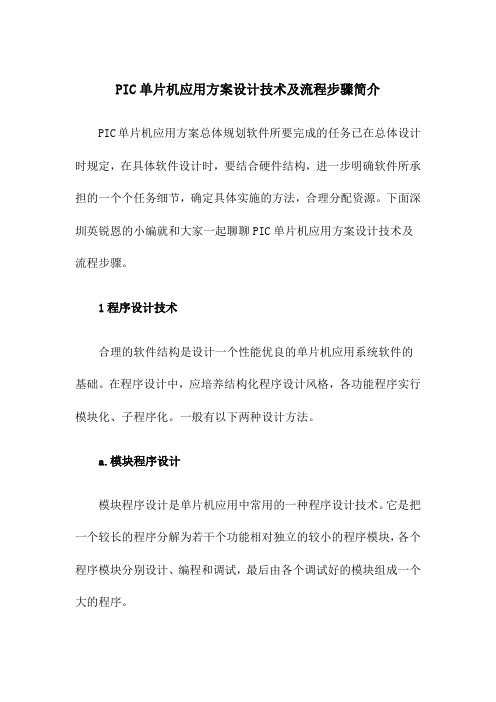
PIC单片机应用方案设计技术及流程步骤简介PIC单片机应用方案总体规划软件所要完成的任务已在总体设计时规定,在具体软件设计时,要结合硬件结构,进一步明确软件所承担的一个个任务细节,确定具体实施的方法,合理分配资源。
下面深圳英锐恩的小编就和大家一起聊聊PIC单片机应用方案设计技术及流程步骤。
1程序设计技术合理的软件结构是设计一个性能优良的单片机应用系统软件的基础。
在程序设计中,应培养结构化程序设计风格,各功能程序实行模块化、子程序化。
一般有以下两种设计方法。
a.模块程序设计模块程序设计是单片机应用中常用的一种程序设计技术。
它是把一个较长的程序分解为若干个功能相对独立的较小的程序模块,各个程序模块分别设计、编程和调试,最后由各个调试好的模块组成一个大的程序。
优点是单个功能明确的程序模块的设计和调试比较方便,容易完成,一个模块可以为多个程序所共享。
其缺点是各个模块的连接有时有一定难度。
b.自顶向下的程序设计自顶向下程序设计时,先从主程序开始设计,从属程序或子程序用符号来代替。
主程序编好后再编制各从属程序和子程序,最后完成整个系统软件的设计。
优点是比较符合于人们的日常思维,设计、调试和连接同时按一个线索进行,程序错误可以较早的发现。
缺点是上一级的程序错误将对整个程序产生影响,一处修改可能引起对整个程序的全面修改。
2程序设计在选择好软件结构和所采用的程序设计技术后,便可着手进行程序设计,将设计任务转化为具体的程序。
a.建立数学模型根据设计任务,描述出各输入变量和各输出变量之间的数学关系,此过程即为建立数学模型。
数学模型随系统任务的不同而不同,其正确度是系统性能好坏的决定性因素之一。
b.绘制程序流程图通常在编写程序之前先绘制程序流程图,以提高软件设计的总体效率。
程序流程图以简明直观的方式对任务进行描述,并很容易由此编写出程序,故对初学者来说尤为适用。
在设计过程中,先画出简单的功能性流程图(粗框图),然后对功能流程图进行细化和具体化,对存储器、寄存器、标志位等工作单元作具体的分配和说明,将功能流程图中每一个粗框的操作转变为具体的存储器单元、工作寄存器或I/O口的操作,从而给出详细的程序流程图(细框图)。
PIC单片机建立项目步骤
1、安装打开MPLAB软件,点击file--->new--->输入要写入的程序如下://#include <p18cxxx.h>#include <p18f4520.h>#pragma config WDT=OFF//关闭看门狗#define uint unsigned intvoid delay (uint m)//延时函数1S{ uint x,y;for(x=m;x>0;x--)for(y=1000;y>0;y--);}void main (void){TRISB = 0;//设置B口为输出口while (1){PORTB=0;// 重置leddelay (2);TRISB=1; //使其为高组态,PORTB=0xff;两者功能相同delay (2);}}2、点击保存--->另存为,以保存在桌面为例,新建一个文件夹,命名为lesson_1_LED(注意:此文件夹名称只能为英文,否则新建的.c文件无法保存),双击打开如下图2-1,在”文件名(N)”中将Untiled改为LED_1.c,成功后会显示如下图2-2。
说明LED_1.C 文件已经建立完成。
图2-1图2-23、新建工程项目:点击Project--->Project Wizard--->单击出现Welcome--->下一步--->Device--->PIC18F4520--->下一步--->如图3-1--->下一步--->CNPF--->选择文件夹-->命名为lesson_1_LED.mcp保存-->下一步-->下一步-->完成。
4、将C文件添加到工程中如图:5、将MMCC18挂在到Linker Script中:添加文件如图:右击选择C盘根目录C:\MCC18\lkr\18f4520.lkr,使用什么芯片就挂在那个型号。
PIC如何创建第一个工程项目及调试开发
双击要添加的文件exam1.asm,或单击要添加的文件exam1.asm,然后点“打”按纽:
2.先创建文件夹D:\myprj,然后将上面输入的源程序保存该文件夹,注意文件的扩展名为asm,这里我们将它保存为exam1.asm:
文件保存后,我们发现源程序编辑窗口中的程序被着上了各种颜色,这些颜色能帮助我们更好地阅读源程序,快速发现输入有误的指令:
三、创建项目
项目是将文件组织起来以便进行编译和汇编的方式。 选择Project(项目)>new…(新建),出现New Project(新项目)对话框:
Power Up Timer 上电廷时使能位,一般选择为 on 有利于芯片起振,也可以选off。
Brown Out Detect 掉电检测使能位,ICD2作调试工具时一定要选择为 off!
Low Voltage Program 低压编程使能,必须选择为 off!
Flash Program Write 写 FLASH 使能,选择为Write Protection off(写保护关闭)。 Data EE Read Protect 读内部 EEPROM 保护位, 用 ICD2 作调试工具时一定要选择为 off!
如何创建第一个工程项目及调试开发 -->>返回首页
和 MCS51 单片机中的 Keil 编程开发软件一样,我们做项目开发,MPLAB IDE软件也是以工程为单位,即我们得为咱们的源程序创建工程文件,再进行配置,载入相应的源程序文件。下面,我们来一起看一下,在PIC中,如何创建我们的第一个工程。
PIC IDE软件操作说明
PIC IDE 操作简单说明
广东工业大学自动化学院 电子系 张学习
一、 建立一个工程
Project -> Project Wizard -> Device: PIC18F452
Step two : 默认
Step three : Create New Project -> Browse 确定工程名称和路径
Step four 添加文件:C:\Programe Files\ Microchip\Mpsam Suite\Template:P18f452.INC C:\Programe Files\ Microchip\Mpsam Suite\LKR:P18f452.lkr
二、 相关设置
1)Programmer-> Setting -> Communication : USB
2)Programmer-> Select Programmer-> MPLAB ICD 2
3)Configure -> Select Device -> 18F452
4)Configure -> Configure Bite -> Oscillator : XT ; Watchdog Timer : Disable 5)Programmer-> Connect , 当第一次用目标板时,需操作一次
三、 程序编译及下载
1)程序 *.asm 文件编写之后,BUILD ALL 进行编译
2)编译通过以后,PROGRAMMER
四、 3个主要界面
1)*.asm 汇编语言编译窗口
2)*.mcw 工程工作平台
3)OUTPUT:相关参数观察窗口。
PCI单片机头文件的建立方法
PCI单片机头文件的建立方法一、格式#ifndef _E2P_H//格式化必须写的开头#define _E2P_H//格式化必须写的第二句#define uchar unsigned char(示例)#define uint ussigned intvoid e2p_w(uchar add,uchar data);//写入E2P数据uchar e2p_r(uchar add1);//读E2P数据void e2p_w(uchar add,uchar data)//写入E2P数据{EEADR=add;//写入地址EEDA TA=data;//写入数据RP0=1;//选择STA TUS状态寄存器RP0为1,即选择存储区1(80H-FFH);特别注意:必须如此!WREN=1;//EECON1控制寄存器WREN赋1,即允许写周期;GIE=1;//INTCON控制寄存器的GIE开全局中断EECON2=0x55;//时序要求的必须EECON2=0xAA;//时序要求的必须WR=1;//EECON1控制寄存器WR赋1,即启动写周期;GIE=1;//INTCON控制寄存器的GIE开全局中断}uchar e2p_r(uchar add1)//读E2P数据{uchar d;EEADR=add1;RP0=1;//选择STA TUS状态寄存器RP0为1,即选择存储区1(80H-FFH)RD=1;//EECON1控制寄存器RD赋1,即启动读操作;d=EEDA TA;//读取存储单元中的数据;return d;}………#endif//格式化必须写的最后一句二、存储如果是ifndef _E2P_H,则存为e2p.h。
如果是ifndef _XYZ_H,则存为xyz.h。
三、引用#include"e2p.h"//必须用双引号。
如果用#include<e2p.h> 方法,则会无法编译。
使用头文件,必须与主程序在同一个工程文件中,否则编译不能通过。
- 1、下载文档前请自行甄别文档内容的完整性,平台不提供额外的编辑、内容补充、找答案等附加服务。
- 2、"仅部分预览"的文档,不可在线预览部分如存在完整性等问题,可反馈申请退款(可完整预览的文档不适用该条件!)。
- 3、如文档侵犯您的权益,请联系客服反馈,我们会尽快为您处理(人工客服工作时间:9:00-18:30)。
第二章基础实验2.1 MPLAB安装及联调实验2.1.1 实验目的(1)掌握MPLAB IDE集成环境安装、工程创建、编译与调试方法。
(2)掌握ICD2与实验板联调方法。
(3)对实验系统测试例程进行编译、调试。
(4)熟悉实验板硬件结构。
2.1.2 实验仪器(1)实验板APP0001。
(2)ICD2下载器。
2.1.3 MPLAB IDE集成环境安装、工程创建、编译与调试方法1. MPLAB IDE集成环境安装MPLAB的安装,这里以MPLAB Tools v8.20为例进行讲解:(1)打开安装包,双击“Install_MPLAB_v820”文件进入安装程序。
(2)按照安装提示进行安装。
(3)在setup type对话框中选择“complete”,点击“Next”按钮。
(4)选择安装路径后点“Next”按钮。
(5)按照提示选择“I accept the terns of the license agreement”,点击"Next"按钮。
(6)如果C编译器选择picc编译器,则在跳出如图2.1的窗口点击“是(Y)”继续安装,如果选择安装MPLAB-C18-v2_40,则点击“否(N)”。
如果没有跳出这个窗口,直接跳出完成对话框,则直接单击完成安装。
图2.1 选择picc编译器窗口(7)点击“完成”,完成MAP_LAB安装。
2. C编译器的安装这里以MPLAB-C18-v2_40为例:(1)打开安装文件,进入安装环境,按照提示进行安装。
(2)安装过程中,选择安装路径,当第一次安装MPLAB C18 时,默认的安装目录是C:\mcc18。
如果是安装升级程序,安装程序则会把默认安装目录设置为上次安装时的目录。
在升级时,所选的安装目录必须是上次安装或升级时的安装目录。
指定目录后请点击Next。
选中相应的复选框,选择需要安装的组件,参见图2.2。
图2.2 选择需要安装的组件(3)为系统选择具体的MPLAB C18 配置选项,如图 2.3所示。
图2.3 MPLAB C18 配置选项(4)在“Installation Complete”对话框中,点击Finish。
为使MPLAB C18能正常运行,可能需要重新启动计算机。
如果出现了“Restart Computer” 对话框,可选择“Yes”立即重新启动计算机,或选择“No”,以后再重新启动计算机。
3. 工程创建(1)新建一个文件夹,假设本项设计的文件夹取名为MY_PROJECT,在D盘中,路径为D:\MY_PROJECT (可以自己修改)。
(2)打开MPLAB,选择菜单Configure→Select Device,在Device一栏选“PIC18F45K20”。
(3)选择菜单Configure→Configuration B its,首先点击“Configuration Bits set in code.”复选框,在弹出来的对话框中点击“确定”。
接下来,Address为“300001”的“Setting”选“HS”,Address为“300002”、“300003”、“300006”中的“Enabled”项用“Disabled”代替,配置位配置完毕,再次点击“Configuration Bits set in code.”复选框。
配置位如下图所示。
确保红色选择框选择正确。
图2.4 配置位情况(4)选择菜单Project→Project Wizard。
(5)在Device选项里选择我们用的芯片型号PIC18F45K20,点击“下一步(N)”。
(6)编译器选择,这里我们选择Microchip C18 toolsuit,,并在MPLAB C18的安装路径中分别确保与toolsuit contents相匹配的文件。
比如,选择MPLIB Librarian(mplib.exe)时,单击找到C:\mcc18\bin\mplib.exe,并单击。
如图2.5所示,当所有的内容全部连接上时,点击下一步。
图2.5 打开可执行文件(7)选择工程路径为D:\MY_PROJECT,建立一个名为MY_PROJECT的新工程,如图2.6所示,点击“下一步(N)”。
在新的对话框中直接点击“下一步(N)”,然后点击“完成”。
图2.6 创建新工程(8)建好工程后会出现项目树(如图2.7),每种类型项目文件对应一个分支。
右键单击Link Scrip添加18f45k20.lkr文件(在C:\mcc18\lkr路径下),如图2.8所示。
图2.7 建好工程的项目树图2.8 添加Link文件(9)选择菜单File→New,新建一个源文件。
编辑后保存文件名为example.c,保存在工程所在路径下,在“Add File To Project"前打勾。
单击保存,就可以把文件加到工程中,如图2.9所示。
图2.9 添加文件到工程(10)为编译器和链接器设定命令行选项。
选择Project>Build Options>Project。
在图2.10 所示的“Directories”选项卡中单击"show directions for",在下拉框中分别选择Include Search Path, Library Search Path, Linker-Script Search Path,并找到MPLAB C18 安装目录中头文件和函数库子目录的路径。
可以直接输入路径或点击"New"后单击指定路径。
分别在Include Search Path中添加路径:C:\mcc18\h;在Library Search Path中添加C:\mcc18\lib ;在Linker-Script Search Path中添加C:\mcc18\lkr 。
这个路径是假设您MC18安装路径为C:\mcc18图2.10 为编译器和链接器设定命令行选项4. 编译与调试方法选择Project>Build All或者直接单击编译快捷按钮编译和链接项目。
若有任何错误或警告消息,将会显示在output(输出)窗口中,双击该文字可以弹出对应的错误位置,方便调试。
如果编译结果正确,则会有提示BUILD SUCCEEDED。
2.1.4 对实验系统测试例程进行编译、调试1. 用MPLAB SIM 软件模拟器进行调试(1)利用MPLAB SIM 软件模拟器可以在源代码中设置断点,在watch (观察)窗口中查看变量的值。
首先,确保已经通过选择Debugger>Select Tool>MPLAB SIM 选择了MPLAB SIM 软件模拟器作为调试工具。
(2)在项目树中双击源文件打开它。
在源文件中,把光标放到想要设置断点的代码行,并单击鼠标右键,选择“Set Breakpoint”,或者直接左键双击。
在源代码窗口左侧装订线处会有一个红点,断点设置成功。
(3)另外,可以通过watch 窗口查看变量的内容及变化情况。
比如这里我们查看counter 的情况,选择View>Watch。
从Add Symbol 右侧的下拉菜单中选择counter,并点击Add Symbol,或直接双击Symbol Name下空白处,键盘输入变量名,如图2.11所示。
图2.11 在watch窗口中查看变量(4)点击工具栏中的Run运行程序。
断点前一条语句执行完后,程序将会暂停。
源代码窗口左侧装订线处的绿色箭头指向将要执行的下一条语句。
如果程序正在运行,可以点击工具栏中的Halt暂停程序的运行。
2. ICD2与实验板联调方法可以使用MPLAB ICD 2 来烧写器件和调试应用程序。
如果是调试(Debug)程序,硬件连接后,选择菜单Debugger →Select Tool→MPLAB ICD2。
Project>Build All重新编译。
Debugger →Connect连接下载器ICD2,output窗口应该显示MPLAB ICD 2已通过自检(图2.12),并可以开始烧写器件。
如果出现错误,请参阅MPLAB ICD 2 相关文档。
图2.12 MPLAB ICD 2已通过自检Debugger →Program烧写程序。
output 窗口应该显示烧写操作成功。
单击按钮运行程序。
可以按照前面讲述MPLAB SIM 软件模拟器时提供的方法在源文件中设置断点。
点击工具栏上的Run 按钮,程序执行完断点处语句后会立即暂停。
这与MPLAB SIM 软件模拟器有所不同,在MPLAB SIM 软件模拟器中程序会在执行断点处语句前暂停运行。
绿色箭头指向下一条要执行的语句。
如果是烧写(Program)程序,则在“Programmer”菜单栏中选择MPLAB ICD2,并连接、烧写。
2.1.5 注意事项(1)ICD2不能同时作为调试器和编程器,如果将ICD2作为调试器,请在MPLAB IDE的Debugger选项将select tool选为ICD2。
若将ICD2作为编程器,请在Programmer选项将select Programmer选为ICD2。
(2)一定要先连接好硬件,再选择ICD2作为调试器或编程器,否则容易出问题。
(3)在创建工程,添加文件时,Source File和Linker Script必须添加,其他可以不加。
(4)需要特别注意的是,在文件路径中不能出现中文。
